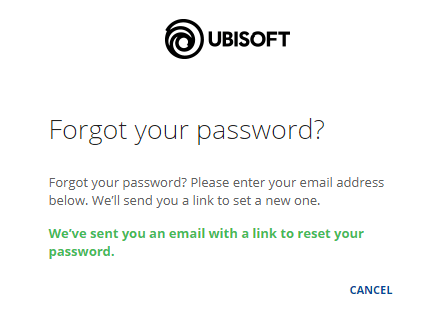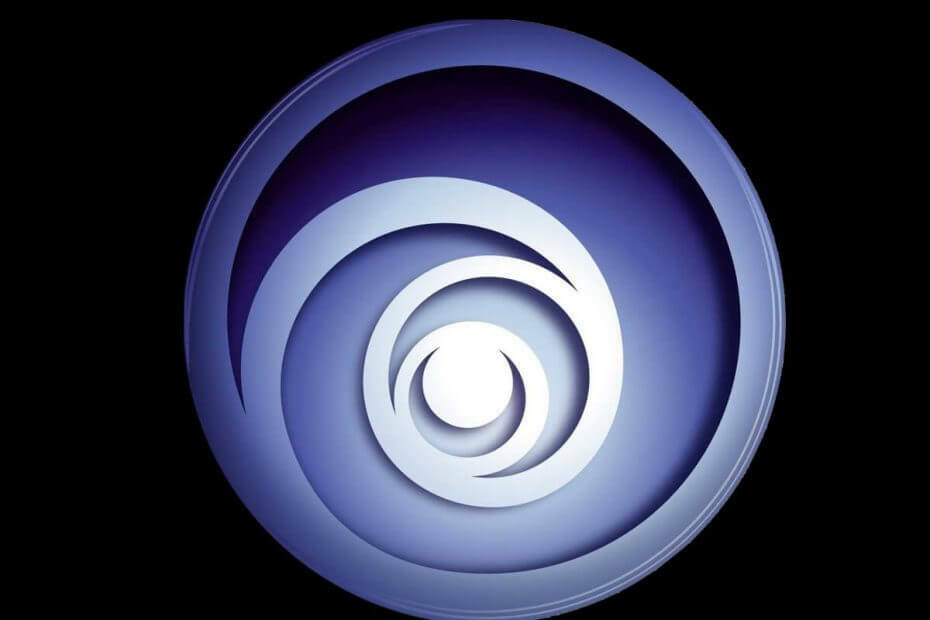
Este software mantendrá sus controladores en funcionamiento, lo que lo mantendrá a salvo de errores comunes de la computadora y fallas de hardware. Verifique todos sus controladores ahora en 3 sencillos pasos:
- Descarga DriverFix (archivo de descarga verificado).
- Hacer clic Iniciar escaneo para encontrar todos los controladores problemáticos.
- Hacer clic Actualizar los controladores para conseguir nuevas versiones y evitar averías en el sistema.
- DriverFix ha sido descargado por 0 lectores este mes.
Algunos usuarios han informado que tienen problemas al intentar iniciar sesión en su Cliente Uplay.
Aparentemente, reciben un mensaje de error similar al siguiente:
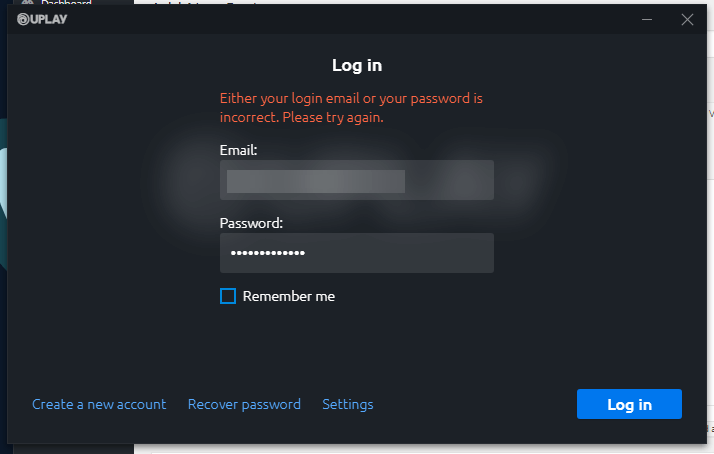
Jugadores en el foros están bastante furiosos por el asunto
[…] Desde ayer no he podido iniciar sesión en Uplay aunque nunca cambié mi contraseña. Intenté recuperar mi contraseña, y aunque recibí el correo electrónico de recuperación y establecí una nueva contraseña. sigue diciendo que el enlace no es válido o caducó a pesar de que hice clic segundos después aparece.
Al parecer, el problema no es aleatorio, y también les pasa a los usuarios que supuestamente nunca han cambiado su contraseña de Ubisoft.
Más aún, el problema también parece estar relacionado con el sistema de recuperación de contraseñas de Ubisoft.
Uplay afirma que su dirección de correo electrónico o contraseña de inicio de sesión es incorrecta
Los mismos usuarios en los foros informaron que finalmente el problema se resolvió por sí solo.
Aparentemente, las contraseñas que ya probaron de repente volvieron a ser válidas.
La única explicación de por qué una contraseña puede no funcionar ahora pero puede funcionar más tarde es una de las siguientes:
- Problemas con su ISP
- El malware está arruinando los registros de su PC
- De hecho, olvidaste tus credenciales
1. Comuníquese con su proveedor de servicios de Internet
Pregúnteles si han realizado cambios en la configuración de Internet o de la red en su área.
Si lo hicieron, pregunte qué cambiaron exactamente para que pueda tomar las medidas adecuadas.
2. Revise su PC en busca de malware
Instale una herramienta antivirus de terceros y ejecute un análisis completo del sistema para ver si su PC está infectada.
Una vez que se hayan detectado todas las amenazas, agréguelas a su bóveda de virus e intente iniciar sesión nuevamente.
¿Malware que afecta su experiencia de juego?
¡Pruebe estas excelentes herramientas antivirus para mantener su PC limpia!
3. Asegúrate de haber ingresado la contraseña correcta.
Ubisoft tiene la costumbre de pedirte que cambies tu contraseña de vez en cuando.
Esto es principalmente por cuestiones de seguridad, y la mayoría de las veces ni siquiera se molesta en recordar estas ocasiones.
Si ese es el caso y Uplay no acentúa su contraseña, simplemente realice una recuperación de contraseña.
4. Asegúrese de haber escrito el correo electrónico correcto
Si bien puede parecer una tontería, los usuarios se esfuerzan tanto por recordar su contraseña que terminan olvidando qué correo electrónico usar.
Si ese es el caso y Uplay no acentúa su contraseña o dirección de correo electrónico, simplemente realice una recuperación de contraseña.